SDX2250D
Veelgestelde vragen en probleemoplossing |
Uw machine registreren bij CanvasWorkspace.
Wanneer u uw machine registreert bij CanvasWorkspace, kunt u de gegevens overbrengen van uw computer naar de snijmachine via een draadloze netwerkverbinding.
Sommige optionele patroonverzamelingen zijn mogelijk alleen beschikbaar als u de machine registreert.
Nadat u uw machine hebt geregistreerd bij CanvasWorkspace, kan deze communiceren via een draadloze netwerkverbinding om gegevens heen en weer te sturen.
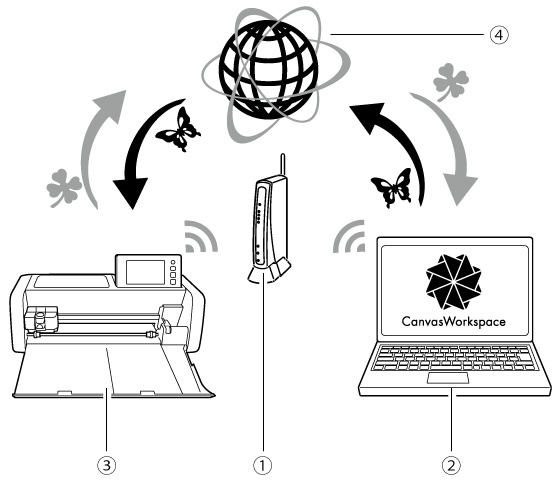 |
(1) Toegangspunt/router draadloos netwerk (2) Computer/tablet verbonden met toegangspunt/router draadloos netwerk (3) Uw machine (4) CanvasWorkspace-server |
- U moet een internetverbinding hebben wanneer u de gegevens verzendt via een draadloze netwerkverbinding.
- U hebt een computer of tablet nodig die is verbonden met het netwerk en waarop CanvasWorkspace kan worden uitgevoerd.
- Voordat u doorgaat met deze procedure, moet de instelling van de verbinding tussen uw machine en het draadloze netwerk zijn voltooid. Als uw machine niet is verbonden met het netwerk, volgt u eerst de procedure in Mijn machine verbinden met een draadloos netwerk met behulp van de installatiewizard.
In onderstaande procedures worden met [Machine] de handelingen aangegeven die u uitvoert met uw machine en met [Computer/Tablet] de handelingen die u uitvoert in CanvasWorkspace.
[Machine]
-
Als het volgende scherm wordt weergegeven onmiddellijk nadat de draadloze netwerkverbinding is ingesteld, tikt u op de toets Volgende.
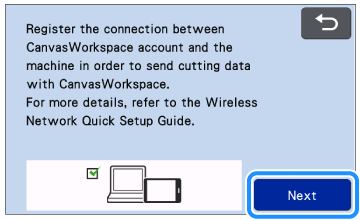
Als deze procedure wordt gestopt nadat de draadloze netwerkverbinding is ingesteld, kunt u uw machine registreren bij CanvasWorkspace op het instellingenscherm.
Tik op om het instellingenscherm te openen en tik op
om het instellingenscherm te openen en tik op  tot CanvasWorkspace op het scherm wordt weergegeven. Tik op de toets CanvasWorkspace en tik vervolgens op de toets Registreren.
tot CanvasWorkspace op het scherm wordt weergegeven. Tik op de toets CanvasWorkspace en tik vervolgens op de toets Registreren.
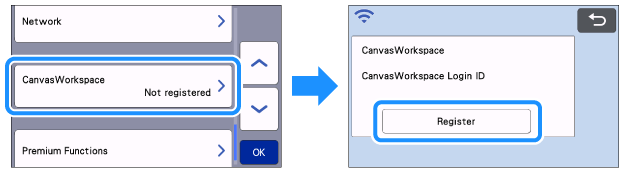
-
Als het onderstaande scherm verschijnt, waarin wordt beschreven hoe u de pincode verkrijgt, gaat u door met de volgende [Computer/Tablet]-handeling terwijl u het scherm open laat staan.
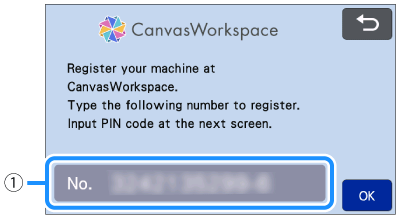
(1) Machinenummer Tik nog niet op de OK-toets.
Uw op het scherm weergegeven machinenummer zal in de volgende stap worden gebruikt.
[Computer/Tablet]
-
Open CanvasWorkspace op uw computer en meld u vervolgens aan.
CanvasWorkspace voor PC
U kunt CanvasWorkspace downloaden via het gedeelte Downloads.
Klik hier om naar de download-pagina te gaan.
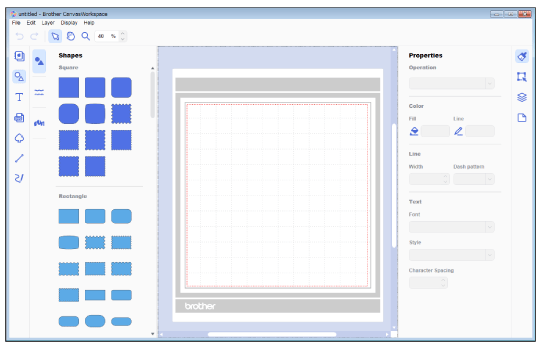
Macintosh- of tabletgebruikers: Gebruik CanvasWorkspace voor Web. (https://CanvasWorkspace.Brother.com/)
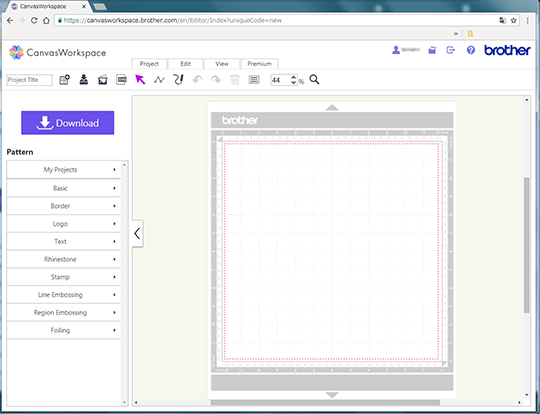
- Als u geen eerdere versie hebt gebruikt, moet u een gratis account aanmaken. Raadpleeg Een account maken voor CanvasWorkspace voor informatie over het maken van een account.
- Als u al een account bij CanvasWorkspace (voorheen ScanNCutCanvas) hebt, kunt u dezelfde ID en hetzelfde wachtwoord gebruiken voor aanmelding.
- Raadpleeg Wat zijn de verschillen tussen CanvasWorkspace voor Web en CanvasWorkspace voor PC? voor informatie over de verschillen tussen CanvasWorkspace voor Web en CanvasWorkspace.
-
Als u CanvasWorkspace voor PC gebruikt, klik dan op Accountinstellingen in het menu Help.
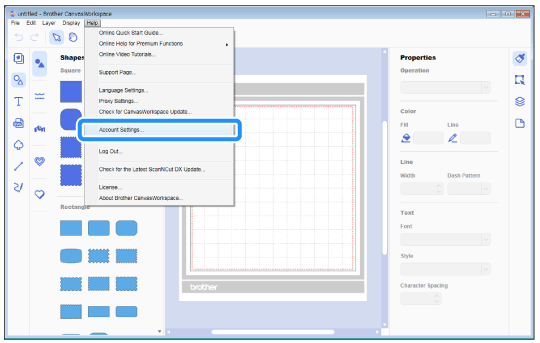
Als u CanvasWorkspace voor Web gebruikt, klik dan op in de rechterbovenhoek op het scherm.
in de rechterbovenhoek op het scherm.
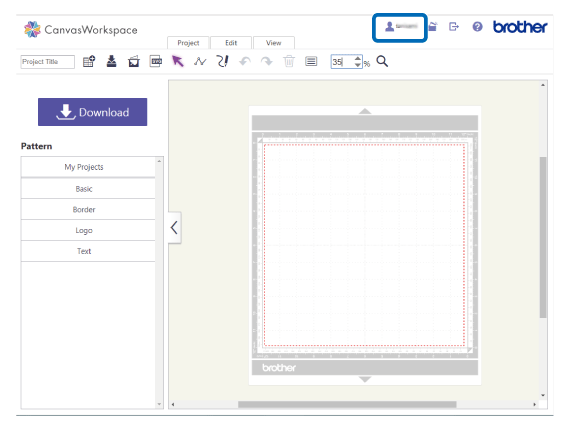
-
Klik op Registratie van machine(s).
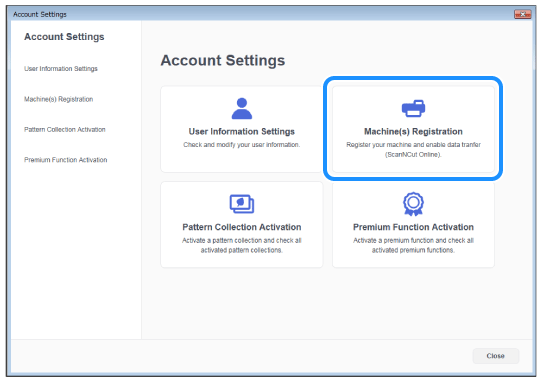
-
Klik op Een nieuwe machine registreren.
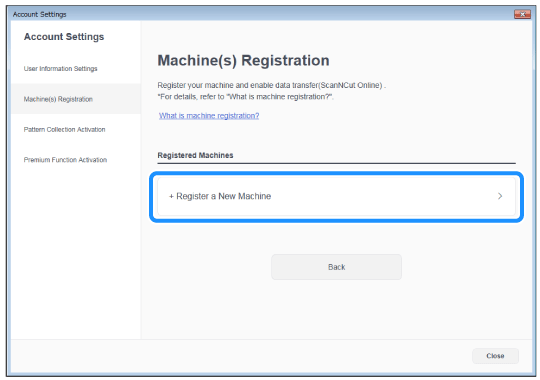
-
Typ uw machinenummer in en klik vervolgens op de knop OK.
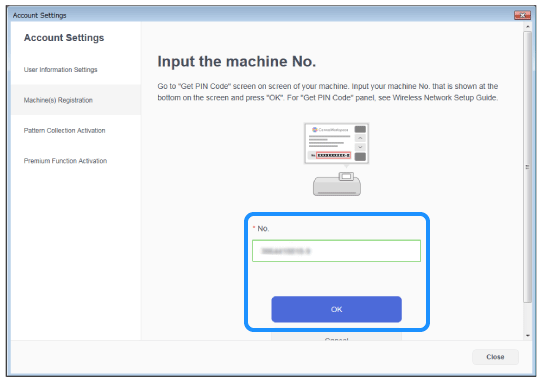
Uw machinenummer is te vinden op uw machine in het scherm dat wordt weergegeven in stap 2 met de beschrijving hoe u uw pincode verkrijgt.
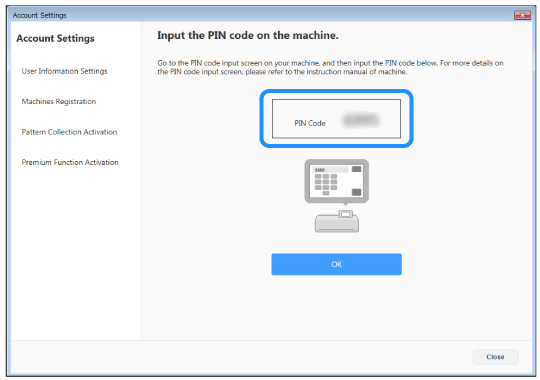
>> Een viercijferige pincode wordt op het scherm weergegeven.
[Machine]
-
Tik op de OK-toets op het LCD-scherm van de machine.
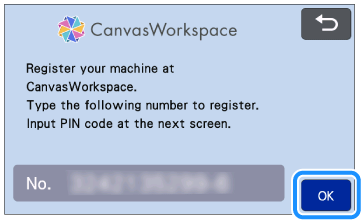
-
Typ de viercijferige pincode die op het CanvasWorkspace-scherm is weergegeven en tik vervolgens op de OK-toets.
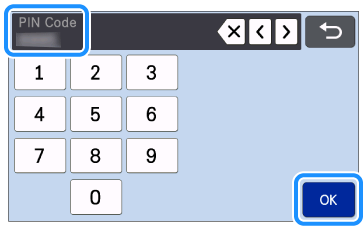
-
Tik op de OK-toets.
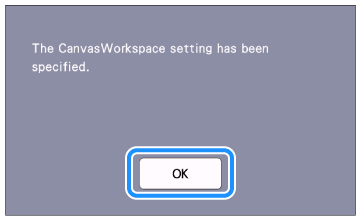
>> Het scherm voor accountregistratie wordt weergegeven.
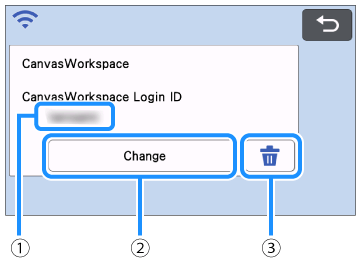
(1) Login-ID voor CanvasWorkspace, gekoppeld aan uw machine.
(2) Tik op deze toets om uw machine te koppelen aan een andere login-ID voor CanvasWorkspace.
Raadpleeg Wijzigen en verwijderen van CanvasWorkspace login-ID die voor uw machine is geregistreerd met CanvasWorkspace.(3) Tik op deze toets om de momenteel gekoppelde login-ID voor CanvasWorkspace te verwijderen.
Hiermee is de registratie van uw machine bij CanvasWorkspace voltooid.
- Als zich een fout voordoet bij het overbrengen van gegevens, raadpleeg dan Foutmeldingen.
- Raadpleeg Instructies voor verzenden van in CanvasWorkspace gemaakte patronen naar de snijmachine om te snijden of te tekenen voor meer bijzonderheden over het overbrengen van gegevens tussen CanvasWorkspace en uw machine.
